Utilisation des lignes de commandes
Résolu
e.d.g.a.r. Messages postés 625 Date d'inscription Statut Membre Dernière intervention -
Bonjour,
Dans le but de réparer les - icônes blanches - sur le bureau, j'ai voulu utiliser les lignes de commande dans Exécuter (Win+R)
1 - Cde : ie4uinit.exe -show = Sans résultat
==========================================
2a - Cde : taskkill /f /im explorer.exe
Le bureau est passé en noir, ( je suppose) après avoir fait Enter au clavier.
2b - suite de la cde
del /f /q %localappdata%\Microsoft\Windows\Explorer\iconcache_*.db
Là le problème est que je n'ai plus accès à la cde Win+R...... ??????!!!!!!!!
(Je vais voir le bureau , évidemment il est bien tout noir.)
Un petit moment de panique avant de m'apercevoir qu'en ayant éteint le PC (bouton M/A) et remis en marche par ce même bouton, le bureau était fort heureusement bien présent (ouf), ET évidemment avec les icônes des raccourcis toujours blancs.
Question : Je perds donc la Cde Win+R par une mauvaise manip de ma part ?
@+
(pour moi en mémoire j'ai choisi le thème "Matériel & Système" et le forum "Windows"
- Le poincaré photos
- Monsieur edgar - Meilleures réponses
- Taskkill - Meilleures réponses
- Utilisation chromecast - Guide
- Invite de commandes - Guide
- Télécharger gratuitement notice d'utilisation - Guide
- Partager des photos en ligne - Guide
- Commandes terminal mac - Guide
12 réponses

@ ,
Bonjour, et merci du retour,
Comme je n'avais pas coché la case "recevoir aussi les réponses par mail", je l'ai fait sous forme d'une réponse ( à moi-même) :)
J'aurais pu m'en passer bien entendu.
Concernant "Exécuter", l'endroit ou je copie ou colle les lignes de commandes qui me sont suggérées dans ce forum, il faut que je trouve et comprenne avec vos aides précieuses, comment ne pas perdre l'invite de commande, après avoir lancé la première ligne de cde, sur les trois proposées (***) comme expliqué précédemment.
Sans doute en passant par l'invite de commande dans la barre de recherche, ce que je n'ai pas fait effectivement, car je suis passé par Win+R, lors de mon premier essai.
- Ainsi , garderai-je ou non (??? présente à l'écran la possibilité de poursuivre la saisie successive des lignes de commandes 2/3 puis 3/3.
En attendant je vais lire les liens joints de Malékal.
Bonne journée.
(***) (avec le point final ?)
1/3 taskkill /f /im explorer.exe.
2/3 del /f /q %localappdata%\Microsoft\Windows\Explorer\iconcache_*.db.
3/3 Start explorer.exe
Je précise au besoin ce que j'ai dit précédemment.
Qu'on ouvre cmd.exe en le recherchant dans la fenêtre recherche ou bien dans le menu démarrer, le résultat va être le même, l'affichage d'une console où on va taper les commandes en question une par une et taper entrée pour les exécuter avant de passer à la suivante.
On peut les réunir en une seule opération dans ce qu'on appelle un batch (script renfermant un ensemble de lignes de commandes) mais l'intérêt n'en est ici pas patent.

Oui je comprends cela.
J'ai suivi les procédures successives proposées . SANS SUCCÈS
En ce qui concerne la procédure :
"Comment réinitialiser le cache des icônes de Windows 10, Windows 11"
et ma tentative avec les cdes suivantes :
a-
b-Windows Terminal (Adm-Utilis)
c- Première cde
SANS SUCCÈS donc je me suis arrêté là.
Tu passes par le Terminal Windows (en principe mixte invite de commandes Dos-PowerShell mais bon...) au lieu de passer par l'invite de commandes cmd.exe; si tu n'as pas envie de la rechercher par le menu rechercher, elle se trouve dans le sous-menu Système Windows du menu démarrer.
Si le Terminal lit PowerShell, je ne m'en sers jamais, la variable %homepath% ne sera pas lue et CD non plus.
Au passage la syntaxe %homepath%\AppData\Local revient à se compliquer la vie, il suffit de saisir %LocalAppData%.
On peut aussi contourner le problème en la saisissant "en clair":
C:\Users\xxx\AppData\Local\
où xxx est le nom de l'utilisateur.
En présence de caractères spéciaux (espaces, accents...) la totalité du chemin (ce qui suit la commande, ici CD), doit être placée entre guillemets.
Si tu ne veux pas mettre tes mains dans le cambouis, tu crées sur ton bureau un nouveau fichier texte, tu y copies l'ensemble du code figurant sur le lien du site de Malekal en <2>, tu enregistres et renommes ce que tu veux du moment que cela se termine par .cmd, par exemple toto.cmd.
Ne reste plus qu'à cliquer à droite dessus, exécuter en tant qu'administrateur.

Bonjour Brucine et merci de m'accompagner sur un sujet que je ne maîtrise pas du tout. Tu l'auras compris.
M'étant appuyé sur les liens de Malekal, (pour mémoire)
Je reprends donc pas a pas selon tes indications précédentes :
Je m'attendais à voir cmd.exe ........
J'arrive là
Dans un premier temps, dois-je continuer ainsi pour entrer " SUCCESSIVEMENT", les cdes proposées par Malekal ?
Oui si tu es connecté sur un compte administrateur, la machine doit alors répondre:
Puis tu fais théoriquement un copier-coller de chacune des lignes suivi de entrée à cela près que tu ne peux pas puisque la deuxième ligne tue l'explorateur.
Par cette voie, il faut essayer de faire un copie-coller de l'ensemble des lignes en vrac.
Vous n’avez pas trouvé la réponse que vous recherchez ?
Posez votre question
re bonjour,
Mon message précédent ayant été supprimé par erreur, je reprends le fil de la discussion, et livre ci-après ma démarche pas à pas
Connecté sur compte administrateur
Préparation Copié/collé comportant les CINQ commandes (Malekal)
Comencement Exécution Cmd
..........la suite de la discussion (Résultat du message lors du copié/collé des CINQ commandes sur la première ligne) sur message à suivre (séparément du présent), car le présent message disparait lors de la saisie de la première cde..........

Le point qui fâche est que si on ne copie pas l'ensemble, après la deuxième ligne, on n'a plus d'explorateur et donc plus de copier-coller.
L'alternative est de copier et exécuter la première ligne suivie d'entrée (sans espace ni esperluette), idem pour la deuxième, après avoir noté avec papier-crayon les trois suivantes qu'on saisira à la main.

Bonjour,
Occupé ailleurs, j'avais un peu abandonné.
Je m'y remets donc.
Saisie de la première commande avec le signe "&" en fin de commande =
cd %homepath%\AppData\Local\Microsoft\Windows\Explorer&
Mais quand je saisis la seconde commande via Enter, voilà ce qui s'affiche:
ce que je remarque, et qui me paraît bizarre, c'est qu'en faisant Enter pour passer à la saisie de la seconde commande, il y a d'une par une recopie de la première commande ET une erreur.
probablement une mauvaise manip de ma part ?
@+

Bonjour à vous deux.
Ok pour l'esperluette &
Concernant les commandes, je vais donc recommencer cde par cde avec toujours ceci :
Extrait du lien de Malekal le 20/08/2025
cd %homepath%\AppData\Local\Microsoft\Windows\Explorertaskkill /f /im explorer.exedel iconcache*del /F /Q "%LOCALAPPDATA%\IconCache.db"explorer
suite aux échanges avec brucine & jee pee du 29/08/2025 pour dépanner les icônes blanches des raccourcis.
Nota :
Si taskkill /f /im explorer.exe en MAJUSCULES :
TASKILL /F /IM EXPLORER.EXE
L’espace EXPLORER.EXEparaît moins grand qu’en minuscules explorer.exe
(quand je mets le point,
l’espace fait partie du point.
Si je supprime l’espace, je supprime le point)
Bonjour,
Toujours pas, tu as mélangé 2 lignes, il y en a 5
cd %homepath%\AppData\Local\Microsoft\Windows\Explorer taskkill /f /im explorer.exe del iconcache* del /F /Q "%LOCALAPPDATA%\IconCache.db" explorer
Dos n'est pas sensible à la casse (majuscules-minuscules), il tombe simplement que dans ta copie d'écran précédente tu as bel et bien introduit un espace devant exe indépendamment d'un artefact qui peut faire paraître l'espacement de ces caractères plus ou moins grand.
Ou comme dit précédemment, si tu ne veux pas te casser la tête, à faire globalement dans un batch: copie tout ce qui précède dans un nouveau fichier texte, renomme le clean.cmd, clic droit exécuter comme administrateur.

Bonjour,
J'ai refais une tentative ce jour, mais sans succès. Car si des icônes sur le bureau demeurent blanches, de nouvelles créations de raccourcis, le sont aussi (blanches).
J'ai pris une photo de l'écran. Mais impossible de la mettre ici, car l'icône bluetooth à disparu.
J'espère qu'il n'y a pas un lien de cause à effet avec ma manip.
Cdt

Bonjour,
Je m'adviens, il serait temps de se réveiller, que la syntaxe est redondante et n'a pas de sens.
La quatrième ligne prescrit le chemin d'accès ce qui n'a pas de sens parce qu'on s'y trouve déjà ce qui n'a pas d'importance, mais surtout de supprimer Iconcache.db ce qui en a encore moins.
En principe il n'existe pas de fichier Iconcache.db mais seulement des fichiers Iconcachexxx.db.
Quand bien même serait-ce le cas que la troisième ligne a prescrit de supprimer tout ce qui commence par Iconcache donc y compris ce fichier.
Ce n'est donc pas le message d'erreur parce que ce fichier est inexistant qui a une importance, mais le script même exécuté correctement peut échouer parce que les raisons sont autres.
Une restauration système tardive n'est peut-être plus possible.
Mais peut-être des fichiers système (commande DISM) ou le registre sont-ils corrompus.
https://www.proservices-informatique.fr/reparer-icones-blanches-bureau-windows/
En dernier ressort en cas d'échec, il faut réinstaller Windows sur lui-même à partir d'une clé d'installation.

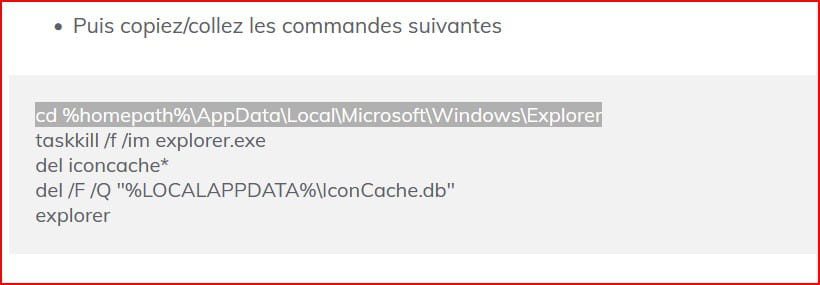
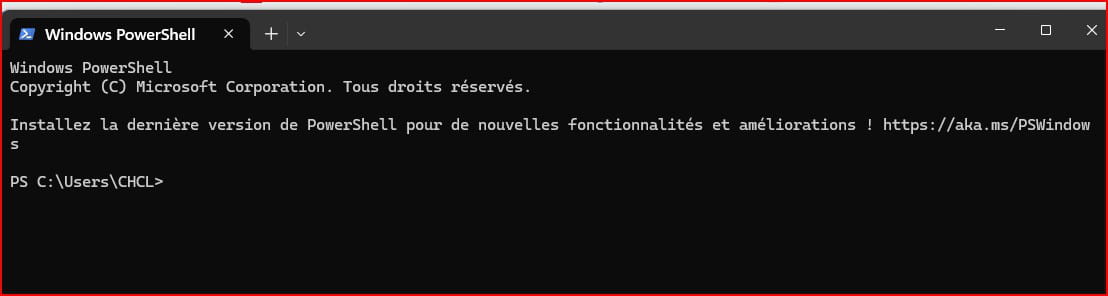
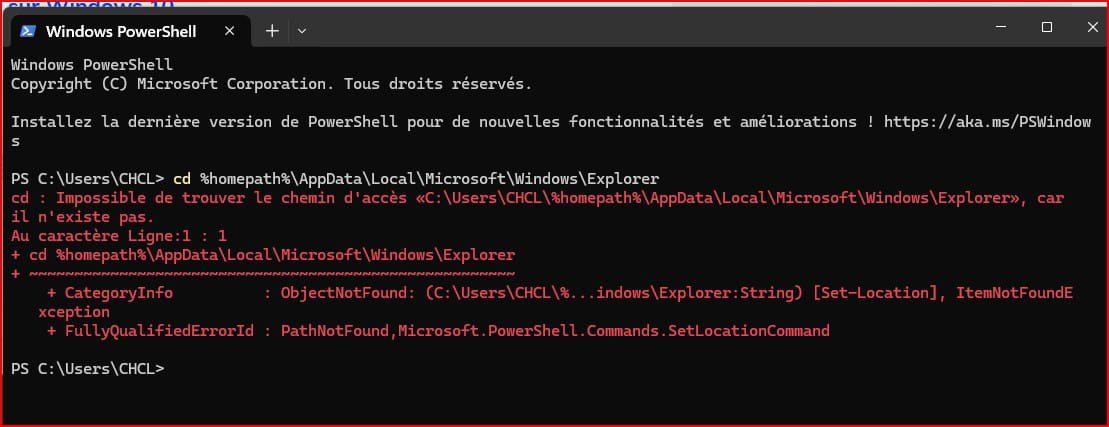
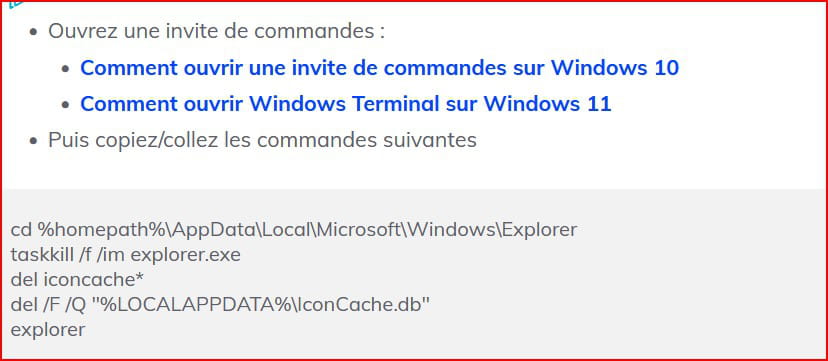
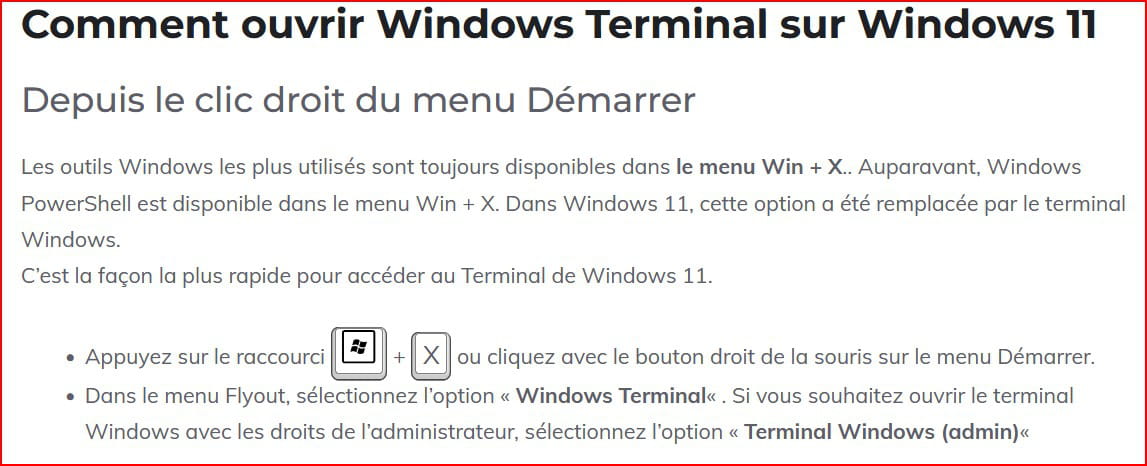

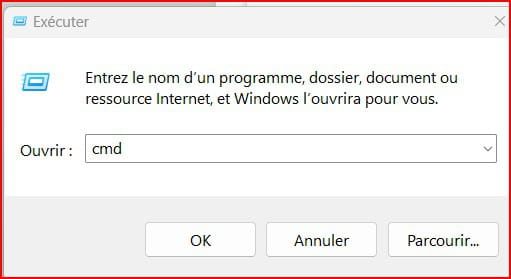
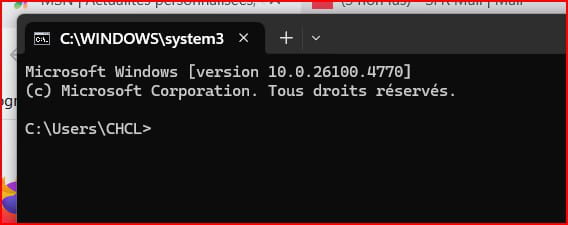
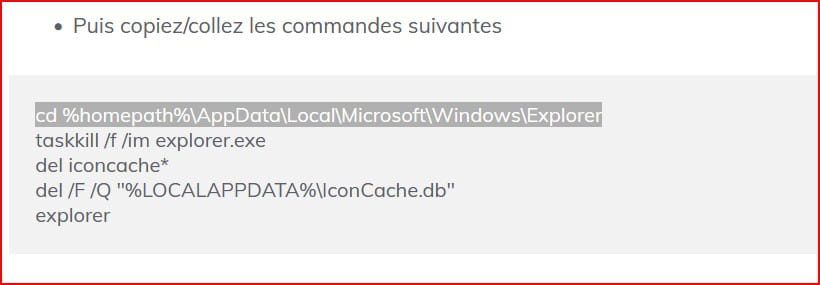
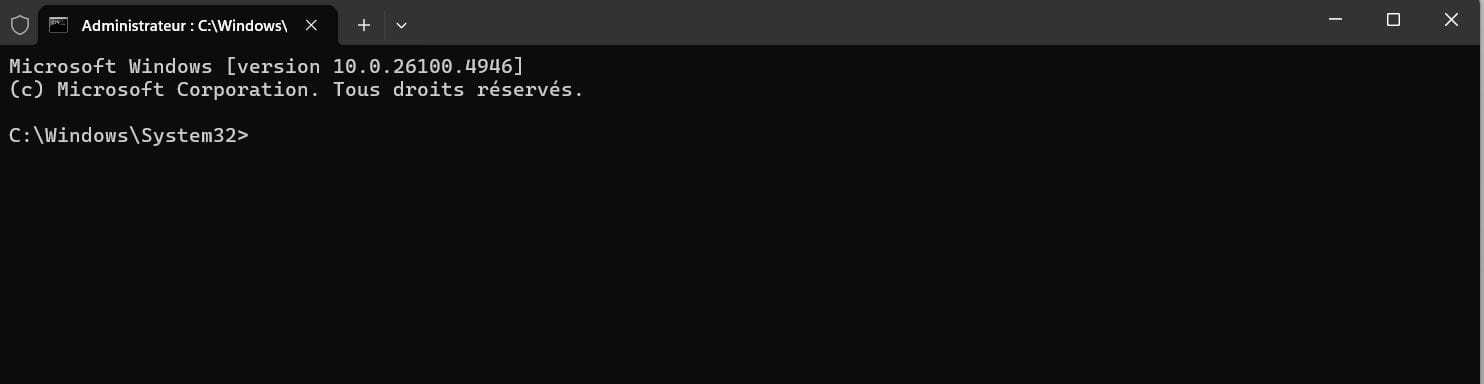
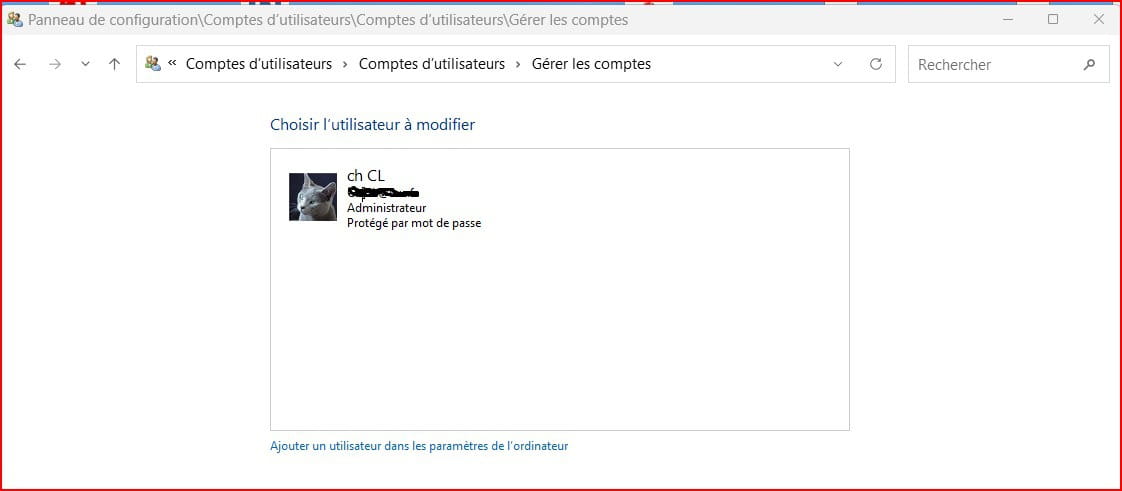
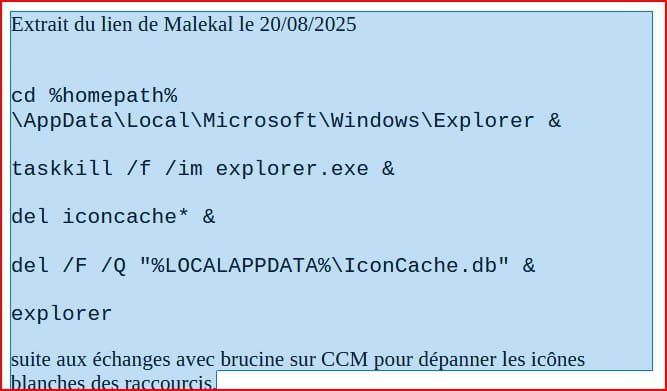
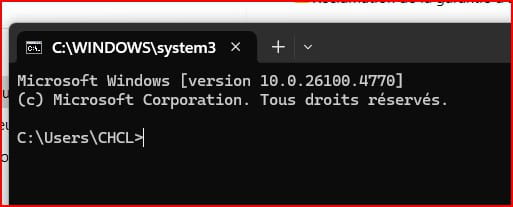
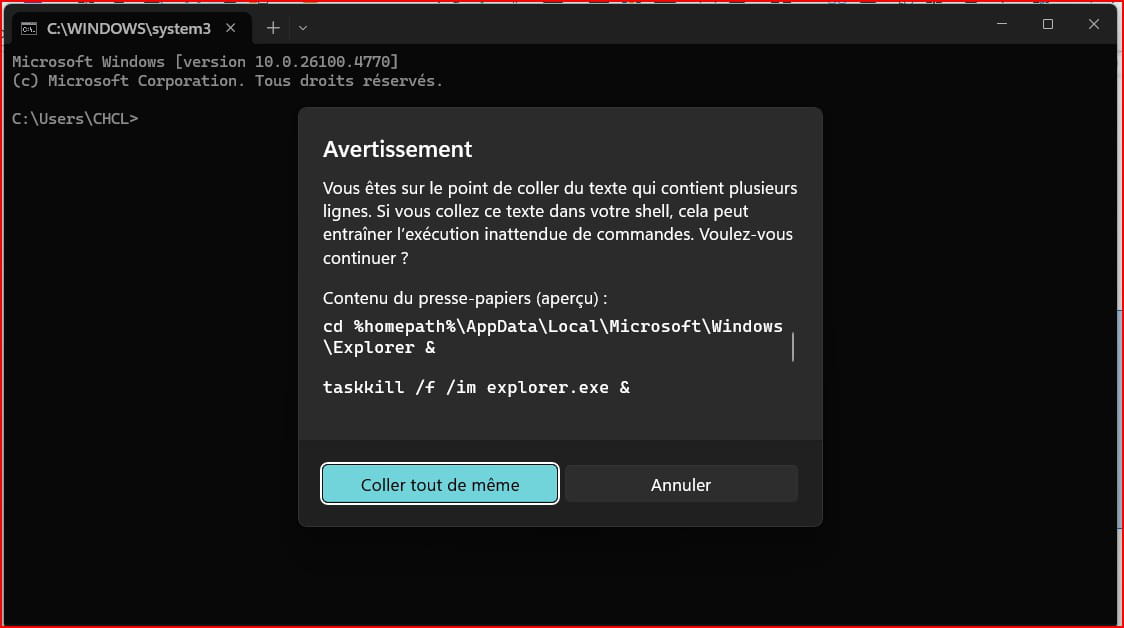
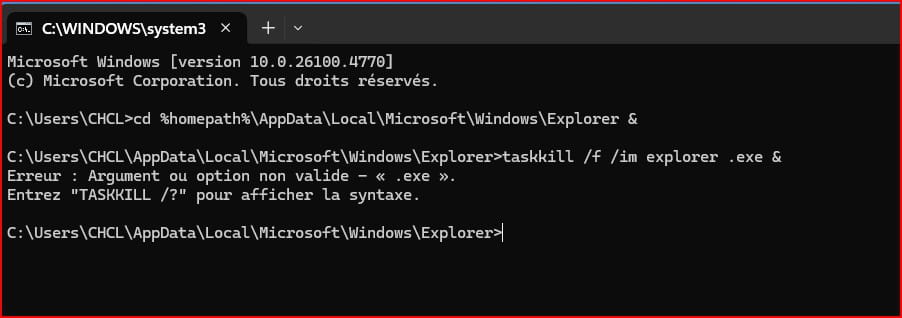

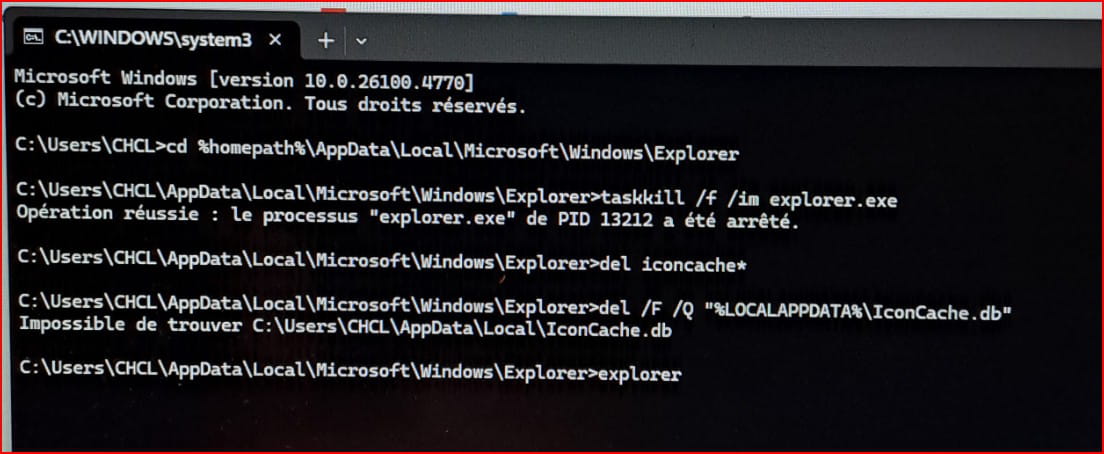


Bonjour,
On ne voit pas comment on pourrait te répondre en mail sur le forum ce qui n'est de toute façon pas l'usage.
Tu confonds exécuter et la ligne de commandes.
Exécuter, qu'on l'obtienne par le raccourci Win+R ou par la recherche dans le menu démarrer, lance le programme exécutable (exe mais pas que) correspondant.
L'invite de commandes s'obtient par exemple en exécutant cmd.exe (clic droit en tant qu'administrateur) au même endroit et permet dans la console Dos d'exécuter les commandes Dos correspondantes.
https://www.malekal.com/reparer-icones-windows/
https://www.malekal.com/reinitialiser-cache-icones-de-windows-10-windows-11/
Bonjour,
Tu répondras bien, avec un mail, en plus du message sur le forum, si @e.d.g.a.r. a coché Recevoir les réponses par mail en posant sa question ;-)